5 façons de réparer le client Steam
Publié: 2021-10-15
Steam est une excellente plate-forme où vous pouvez télécharger et jouer à des millions de jeux sans aucune limite, en utilisant sa bibliothèque de jeux basée sur le cloud. Vous pouvez télécharger un jeu sur un ordinateur et le diffuser sur un autre ordinateur à l'aide de Steam. Il est convivial et gratuit à télécharger et à utiliser. De plus, vous pouvez vous connecter avec des personnes du monde entier partageant une passion commune pour les jeux vidéo. Cependant, Steam ne peut être utilisé que sur un PC et ne prend pas encore en charge les appareils Android. De plus, quelques utilisateurs ont rencontré différents problèmes associés à Steam. Comme la plupart d'entre vous savent que la réinstallation de l'application aide généralement à résoudre tous les problèmes, mais cela n'est pas recommandé dans ce cas. Avec Steam, vous risquez de perdre les données de jeux et les paramètres qui y sont stockés. Ce serait assez déprimant de commencer au niveau 1 de votre jeu préféré, n'est-ce pas ? Alternativement, vous pouvez essayer de réparer Steam, qui est une meilleure option. Lisez la suite pour savoir comment réparer le client Steam sur un ordinateur de bureau ou un ordinateur portable Windows 10.

Contenu
- Comment réparer Steam sur Windows 10
- Méthode 1 : vérifier l'intégrité des fichiers du jeu
- Méthode 2 : Actualiser les fichiers Steam
- Méthode 3 : Utiliser l'invite de commande pour réparer le client Steam
- Méthode 4 : Utiliser l'invite de commande pour modifier les paramètres
- Méthode 5 : réinstaller Steam
Comment réparer Steam sur Windows 10
Dans cette section, nous avons compilé une liste d'outils de réparation Steam et les avons organisés en fonction de la commodité de l'utilisateur. Alors, mettez-les en œuvre jusqu'à ce que vous trouviez une solution pour votre PC Windows 10.
Méthode 1 : vérifier l'intégrité des fichiers du jeu
Il est essentiel de vérifier l'intégrité des jeux et du cache du jeu pour vous assurer que votre jeu fonctionne sur la dernière version. Le processus consiste à remplacer les fichiers corrompus dans Steam et à les réparer ou à les remplacer par des fichiers appropriés. Cette méthode est une solution simple aux problèmes associés aux jeux Steam et fonctionne pour la plupart des utilisateurs.
Remarque : Les fichiers enregistrés dans votre système ne seront pas affectés.
Bien qu'il s'agisse d'un processus qui prend du temps, cela vaut le coup, plutôt que de le désinstaller complètement. Pour vérifier l'intégrité des fichiers du jeu, suivez les étapes mentionnées ci-dessous :
1. Lancez Steam et sélectionnez l'onglet BIBLIOTHÈQUE .
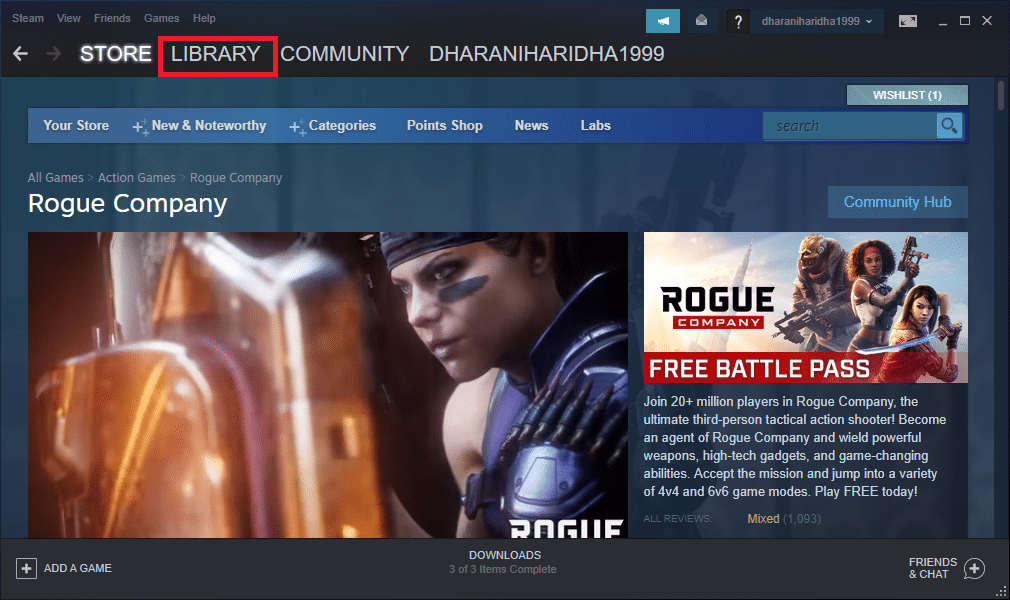
2. Maintenant, cliquez sur ACCUEIL et recherchez le jeu avec lequel vous rencontrez des erreurs.
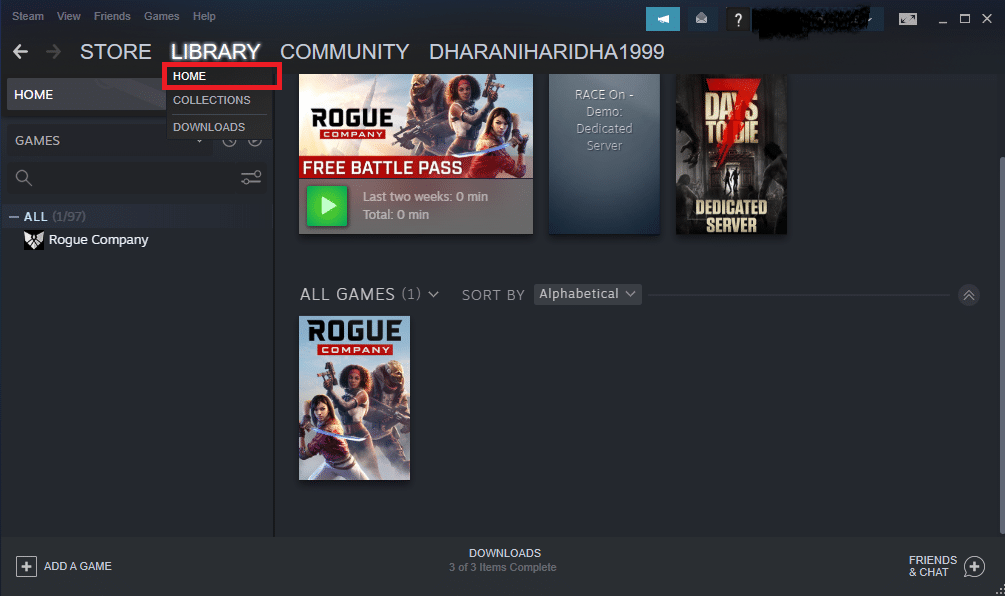
3. Ensuite, faites un clic droit sur le jeu et sélectionnez l'option Propriétés… .
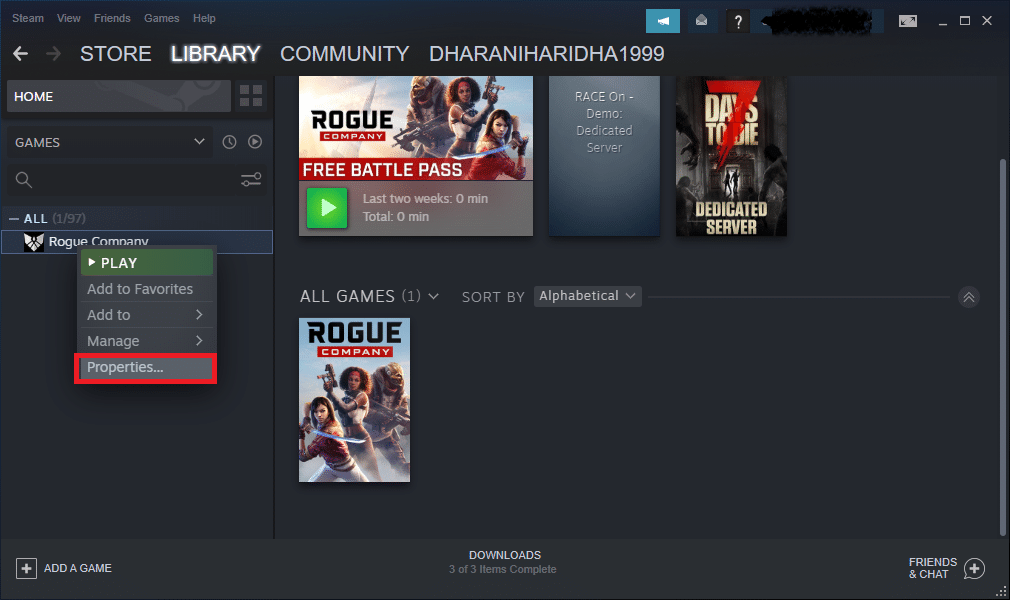
4. Passez à l'onglet FICHIERS LOCAUX et cliquez sur Vérifier l'intégrité des fichiers du jeu… comme illustré ci-dessous.
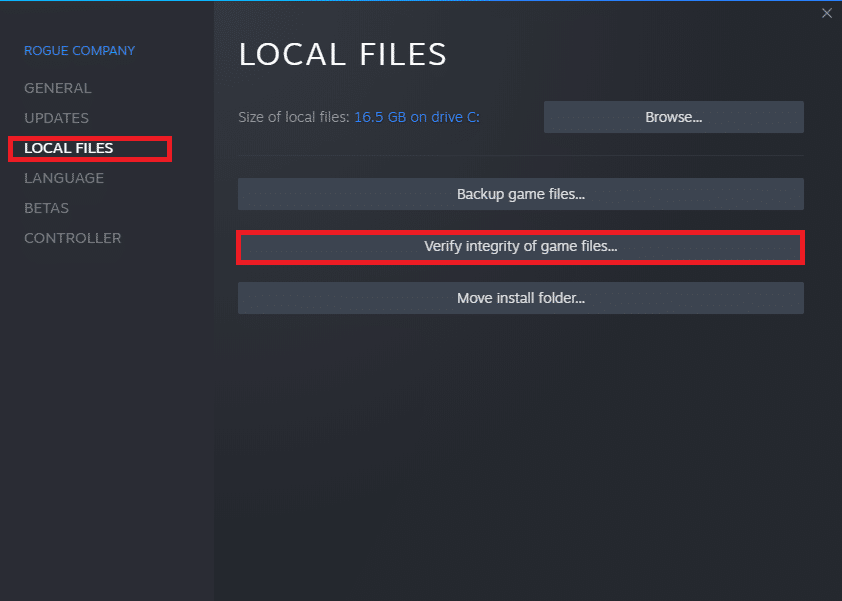
5. Attendez que Steam vérifie les fichiers du jeu et télécharge et remplace les fichiers manquants ou corrompus. Enfin, lancez le jeu et vérifiez si le problème est résolu.
Lisez également : Correction de l'erreur de chargement de l'application Steam 3 : 0000065432
Méthode 2 : Actualiser les fichiers Steam
Pour de nombreux utilisateurs, en actualisant simplement les fichiers Steam, ils pourraient réparer Steam. Vous pouvez l'essayer aussi :
1. Lancez l'explorateur de fichiers en appuyant simultanément sur les touches Windows + E.
2. Maintenant, accédez au dossier Steam .
3. Sélectionnez tous les fichiers à l'aide des touches Ctrl + A et appuyez sur Suppr , à l'exception des deux fichiers mentionnés ci-dessous :
- Fichier exécutable steam.exe
- Dossier Steamapps
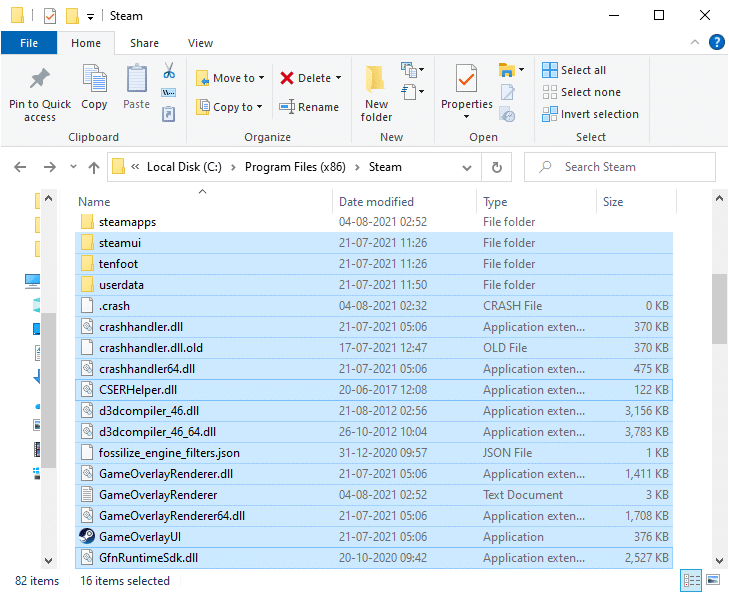
4. Redémarrez votre PC.
5. Maintenant, accédez à nouveau aux dossiers Steam
6. Double-cliquez sur le fichier exécutable Steam.exe pour réinstaller tous les fichiers.
Remarque : n'ouvrez pas Steam à l'aide de la barre des tâches ou du raccourci.
Vous pourrez utiliser Steam sans aucun problème une fois qu'il aura été réparé avec succès.
Méthode 3 : Utiliser l'invite de commande pour réparer le client Steam
Voici comment utiliser les commandes pour réparer Steam :
1. Appuyez sur la touche Windows et tapez cmd. Ensuite, cliquez sur Exécuter en tant qu'administrateur , comme indiqué.
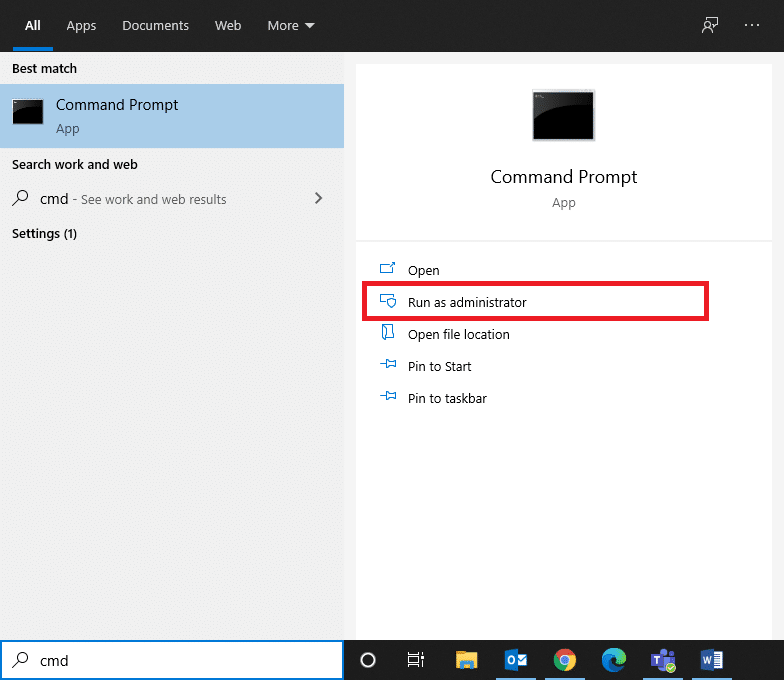

2. Tapez la commande suivante dans l'invite de commande et appuyez sur Entrée :
C:\Program Files (x86)\Steam\bin\SteamService.exe" /réparation
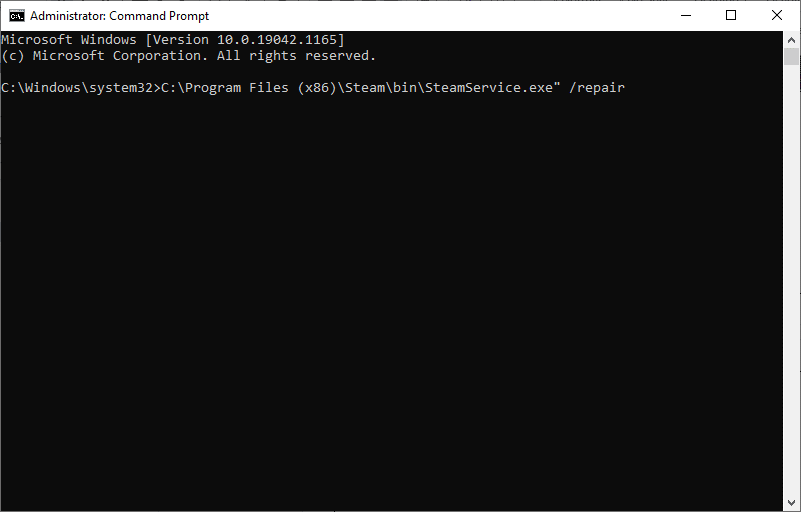
Maintenant, lancez Steam et vérifiez si tout fonctionne bien.
Lisez aussi: Comment réparer Steam ne télécharge pas de jeux
Méthode 4 : Utiliser l'invite de commande pour modifier les paramètres
Vous pouvez également activer l'intégrité du noyau, désactiver le débogage du noyau et activer la prévention de l'exécution des données. Voici comment réparer Steam en saisissant les commandes souhaitées :
1. Fermez toutes les tâches dans Steam et quittez l'application en cliquant sur l' icône (croix) X .
2. Lancez l'invite de commande en tant qu'administrateur comme indiqué dans la méthode précédente.
3. Tapez les commandes données et appuyez sur Entrée après chacune pour activer l'intégrité du noyau :
bcdedit /deletevalue nointegritychecks options de chargement bcdedit /deletevalue
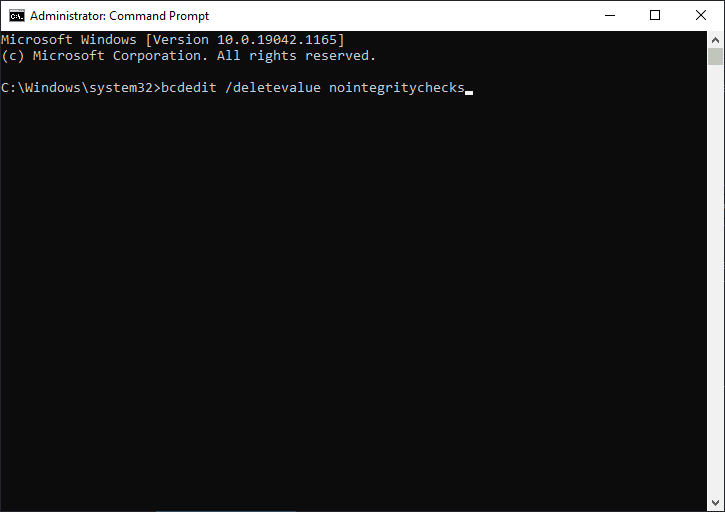
4. Ensuite, tapez bcdedit /debug off et appuyez sur Entrée pour désactiver le débogage du noyau , comme illustré.
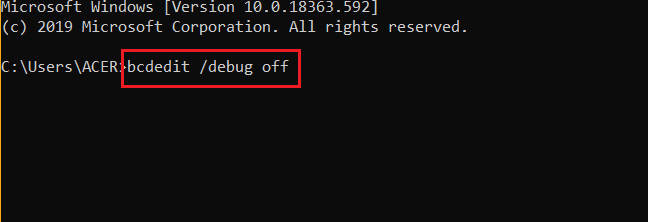
5. Maintenant, pour activer la prévention de l'exécution des données (DEP), tapez bcdedit /deletevalue nx et appuyez sur la touche Entrée pour exécuter.
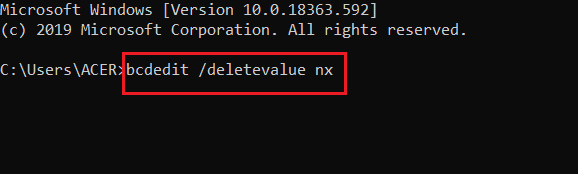
6. Enfin, redémarrez votre PC et relancez Steam.
Vérifiez si le problème est résolu. Si le problème persiste, suivez la méthode suivante pour réparer Steam.
Méthode 5 : réinstaller Steam
C'est le dernier recours si d'autres solutions de réparation du client Steam n'ont pas fonctionné pour vous. Tous les problèmes et erreurs associés à un logiciel peuvent être résolus lorsque vous désinstallez entièrement l'application de votre système et que vous la réinstallez à nouveau. Suivez les étapes ci-dessous pour réinstaller Steam sur un PC Windows 10 :
1. Appuyez sur la touche Windows et tapez applications. puis appuyez sur Entrée pour ouvrir la fenêtre Applications et fonctionnalités .
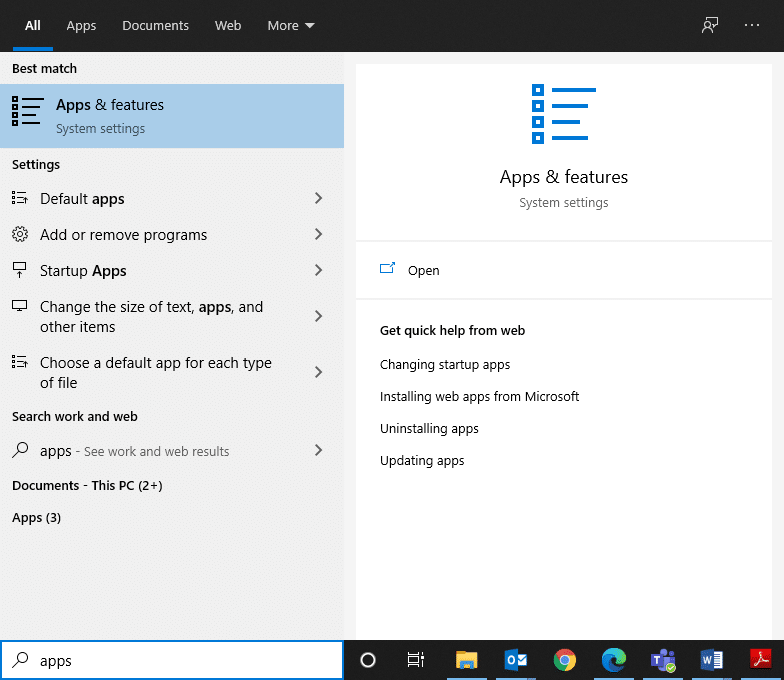
2. Recherchez steam dans la barre de recherche de cette liste .
3. Maintenant, sélectionnez Steam et cliquez sur Désinstaller , comme illustré ci-dessous.
Remarque : Si le programme est déjà supprimé du système, vous recevrez un message, Nous n'avons rien trouvé à afficher ici. Vérifiez vos critères de recherche .
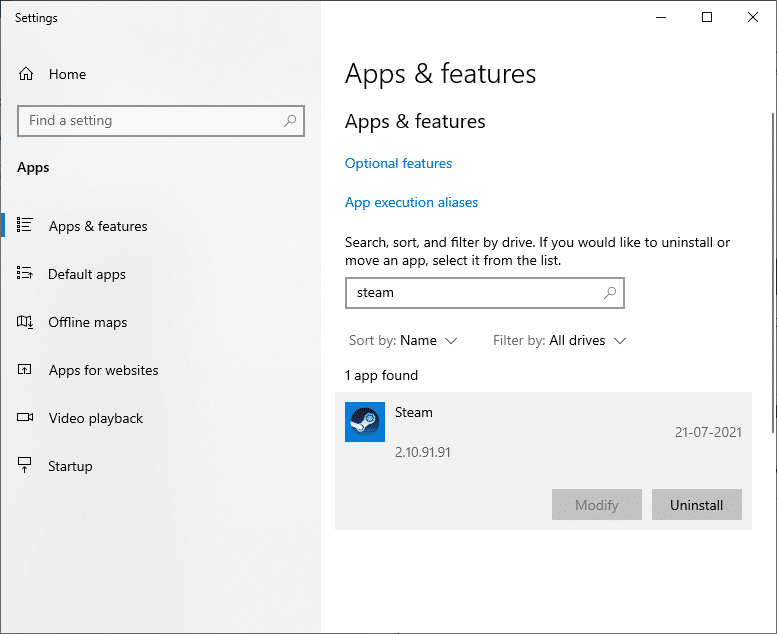
4. Dans la fenêtre de désinstallation de Steam , cliquez sur le bouton Désinstaller pour supprimer Steam. Maintenant, vous avez réussi à supprimer Steam de votre système.
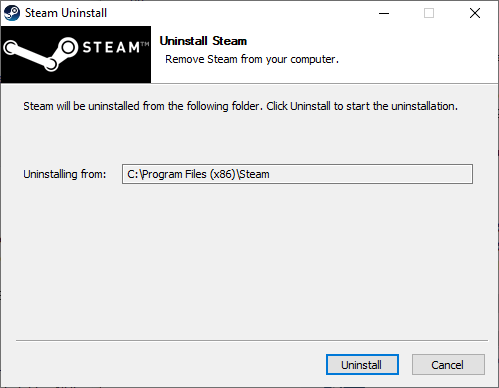
5. Cliquez sur le lien ci-joint pour télécharger Steam .
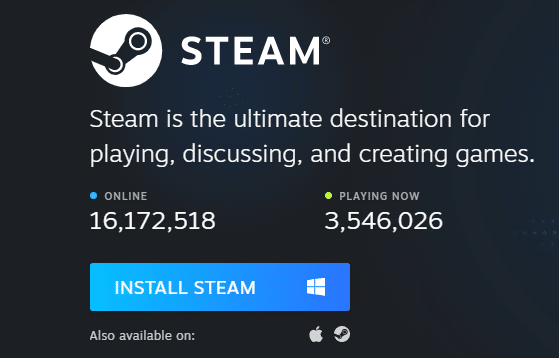
6. Accédez au dossier Téléchargements et ouvrez le fichier de configuration Steam .
7. Dans l'assistant de configuration de Steam , cliquez sur le bouton Suivant .
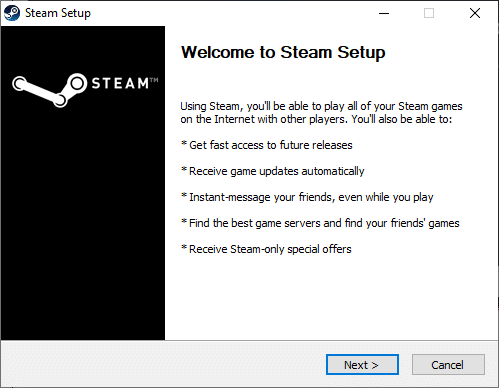
8. Choisissez le dossier Destination en utilisant l'option Parcourir… et cliquez sur Installer .
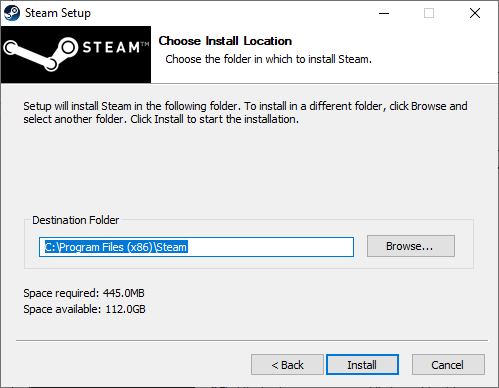
9. Attendez que l'installation soit terminée et cliquez sur Terminer , comme indiqué.
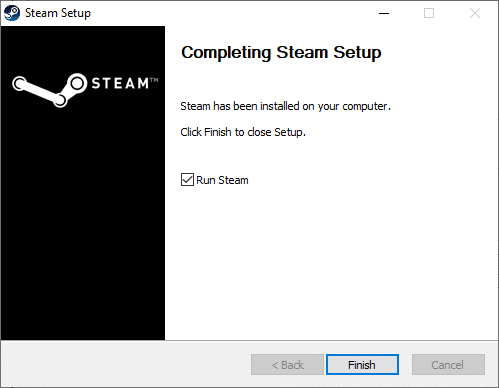
Lancez un jeu et vérifiez si le problème est résolu maintenant.
conseillé
- Comment réparer l'erreur de développement 6068
- Comment télécharger un GIF à partir de GIPHY
- Comment ouvrir les jeux Steam en mode fenêtré
- Comment changer de répertoire dans CMD sur Windows 10
Nous espérons que ce guide vous a été utile et que vous avez pu réparer le client Steam sous Windows 10 et le réinstaller si nécessaire. Faites-nous savoir quelle méthode a le mieux fonctionné pour vous. De plus, si vous avez des questions/suggestions concernant cet article, n'hésitez pas à les déposer dans la section des commentaires.
